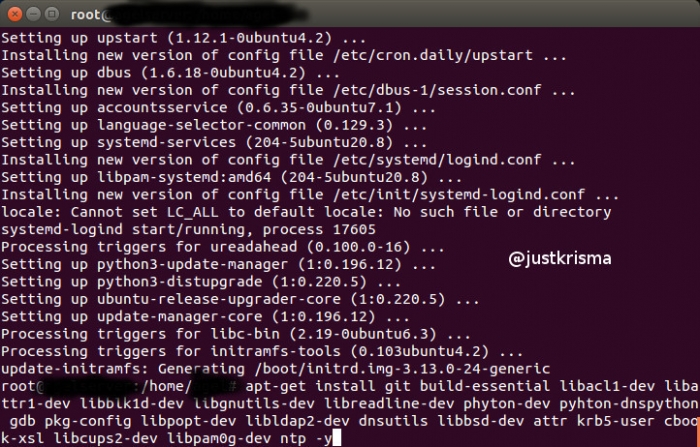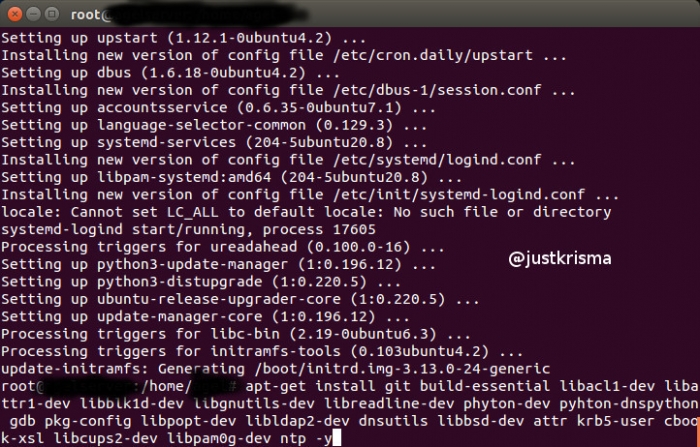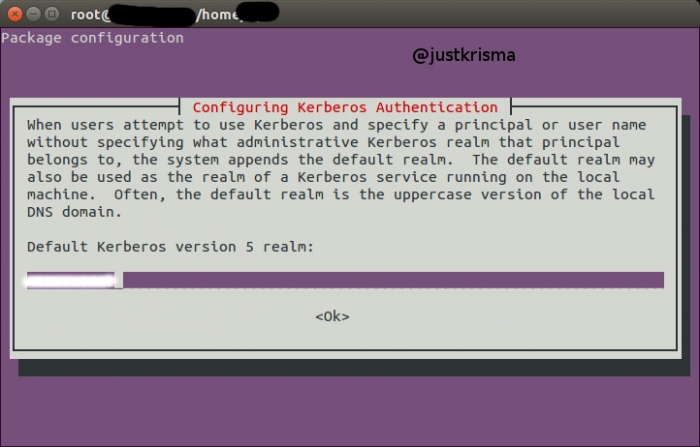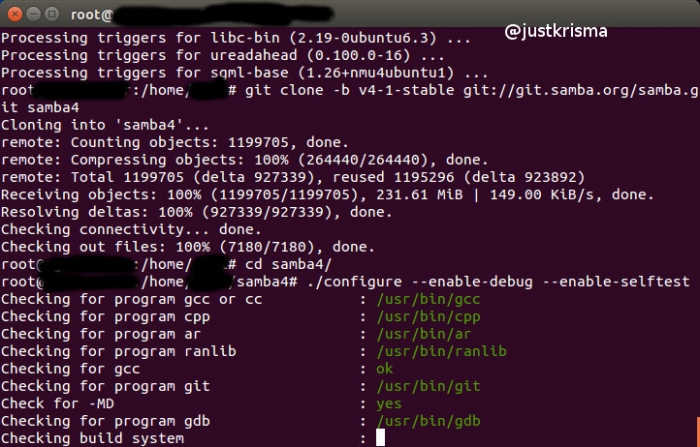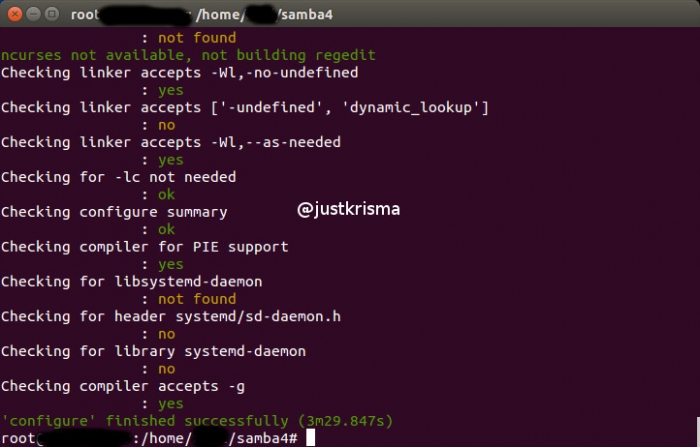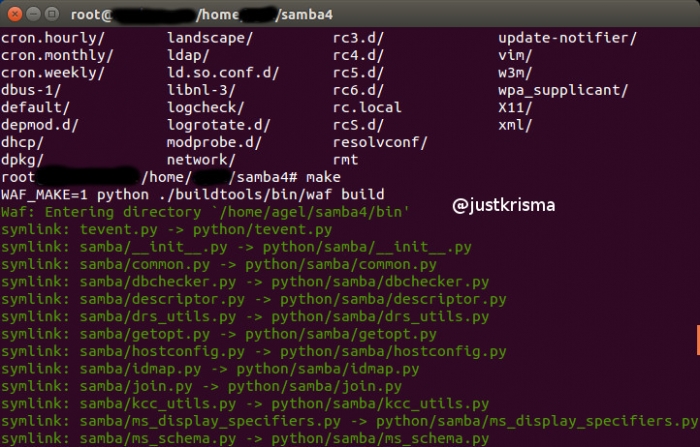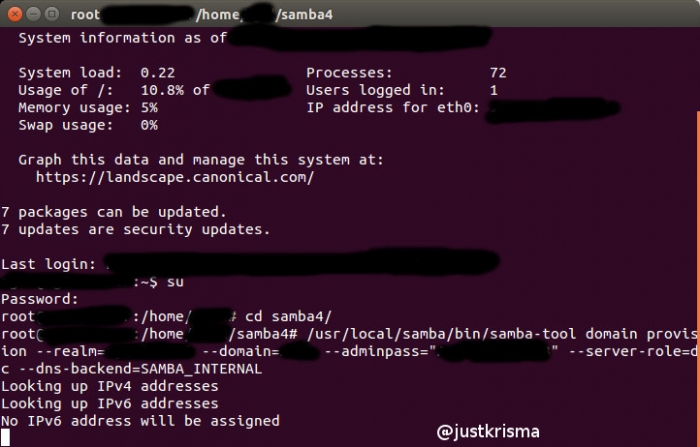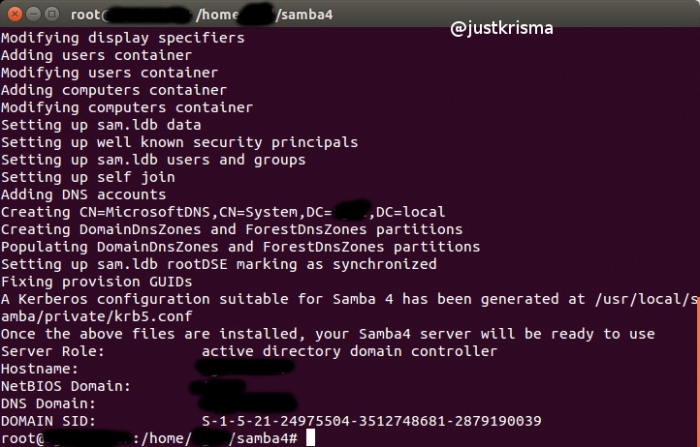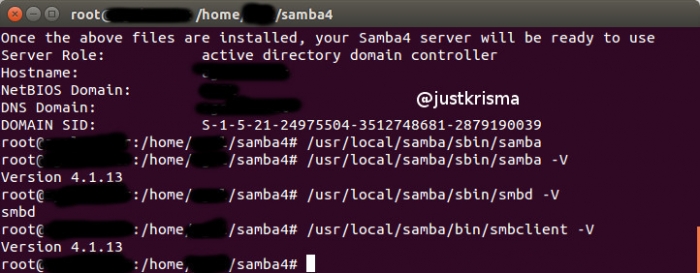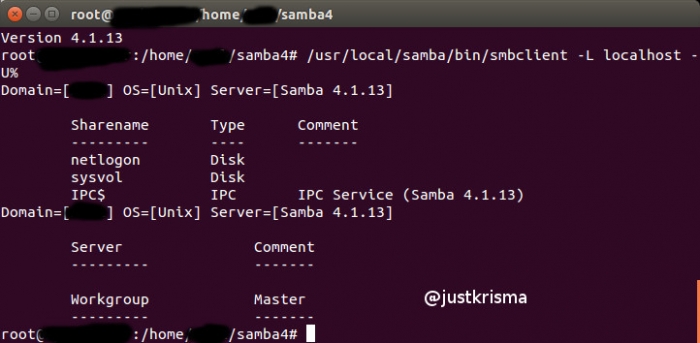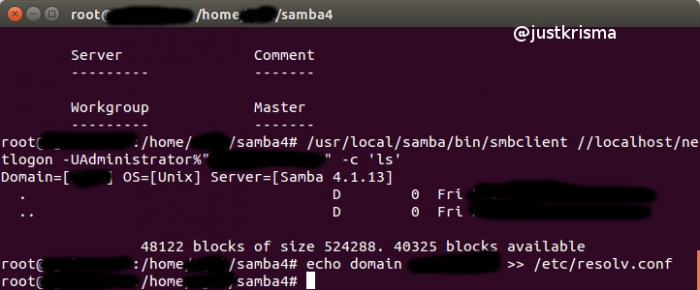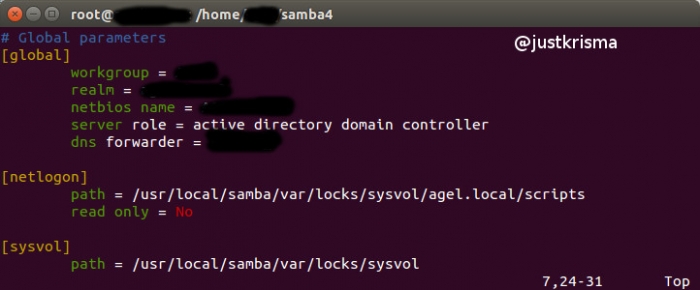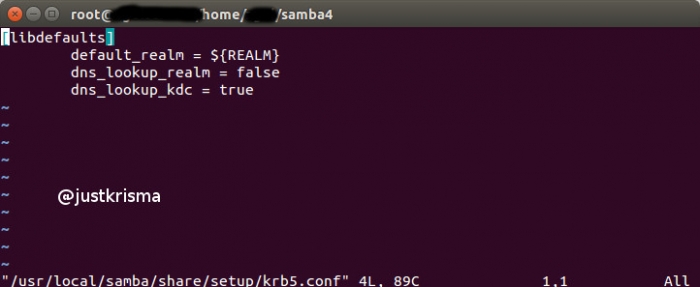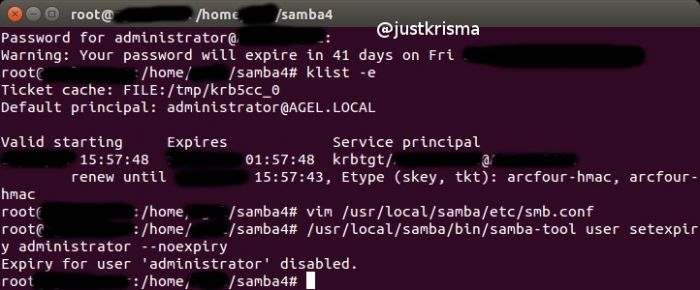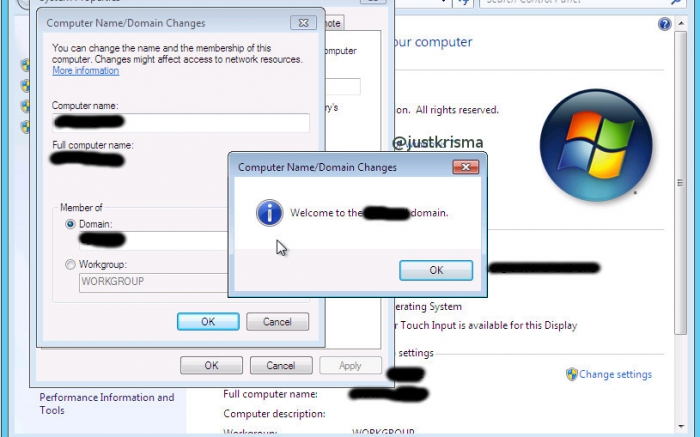Apa active directory itu ? Active Directory adalah sebuah layanan dalam sebuah operating sistem untuk mengelola hak akses berikut ‘policy’ pada sebuah/beberapa komputer yang tergabung di dalam sebuah jejaring komputer.
Dulunya Active Directory hanya di kenal dalam satu Operating Sistem saja, anda pasti tau siapa hehe..saat ini active directory sudah bisa terpasang dengan baik pada Operating Sistem Linux, dan di sini saya menggunakan Ubuntu Server 14.04 sebagai basisnya.
Disini saya menganggap semua sudah paham Ubuntu ya :), kalau belum harap mampir ke tulisan saya di awal tentang Ubuntu :
- http://teknologi.kompasiana.com/internet/2014/04/14/ubuntu-647594.html
- http://teknologi.kompasiana.com/internet/2014/04/14/ubuntuchapter-two-647599.html
- http://teknologi.kompasiana.com/internet/2014/04/16/ubuntuchapter-three-648183.html
Berikut saya jelaskan tahapan-tahapan dalam proses instalasi Active Directory pada Ubuntu Server 14.04 di mesin development :
Tahap 1
Lakukan Update dan Upgrade pada Ubuntu
# apt-get update && apt-get upgrade -y
Kemudian lakukan download beberapa libraries yang diperlukan sesuai capture di bawah dan pada saat selesai download dan proses konfigurasi akan muncul seperti yang tampil pada image2-dokpri, maka harap diisi dengan nama domain yang akan dikonfigurasi
[caption id="attachment_415899" align="aligncenter" width="578" caption="dokpri"][/caption]
[caption id="attachment_415901" align="aligncenter" width="578" caption="image2-dokpri"]
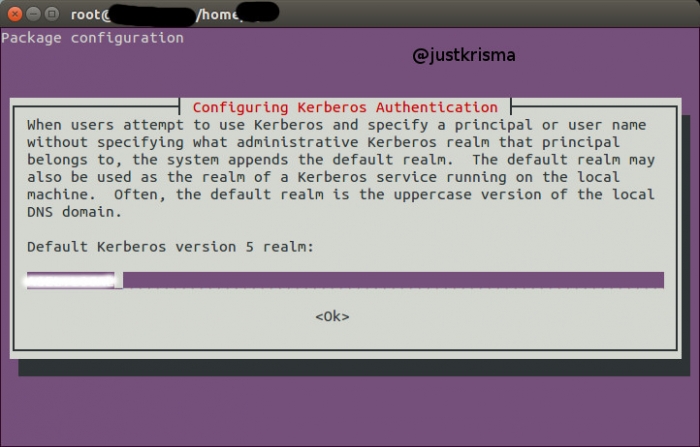
Tahap 2
Setelah selesai melakukan update di atas, tahap selanjutnya download Samba terbaru lakukan proses instalasi pada folder home-nya dengan menggunakan akses root :
# git clone -b v4-1-stable git://git.samba.org/samba.git samba4
# cd samba4/
# ./configure --enable-debug --enable-selftest
# make
# make install
# reboot
[caption id="attachment_415902" align="aligncenter" width="578" caption="image3-dokpri"]
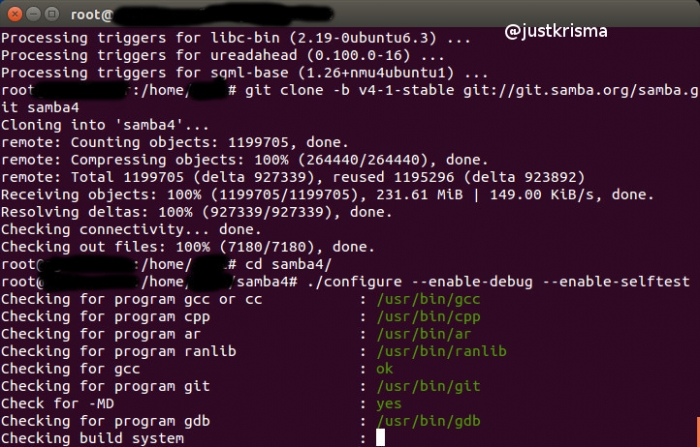
[caption id="attachment_415903" align="aligncenter" width="578" caption="image4-dokpri"]
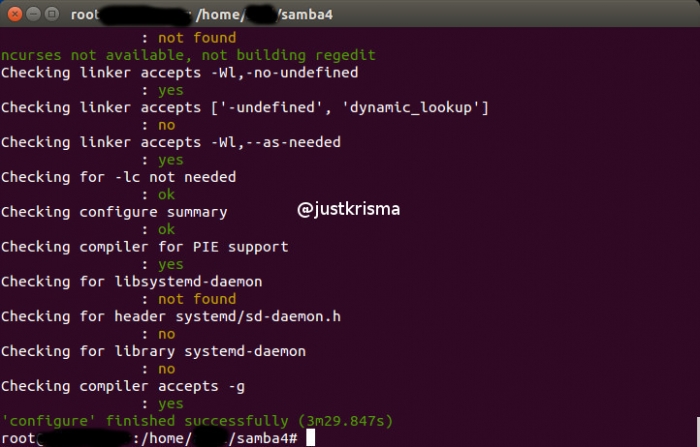
[caption id="attachment_415904" align="aligncenter" width="578" caption="image5-dokpri"]
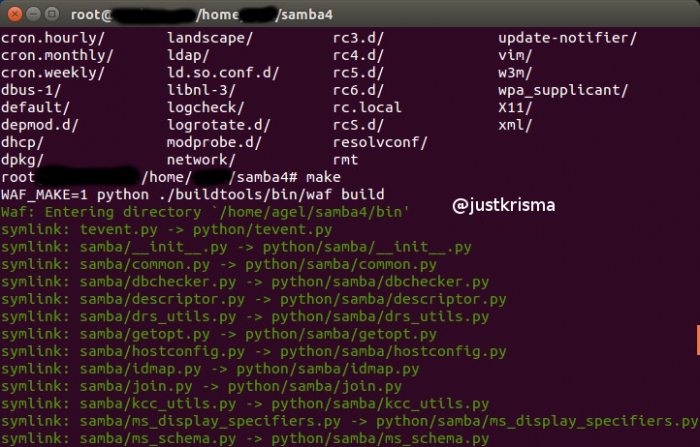
Tahap 3
Setelah proses semua di atas selesai dan dilakukan reboot pada servernya, langkah selanjutnya yang harus dilakukan adalah sebagai berikut :
- Melakukan konfigurasi Active Directory, dalam contoh ini diterapkan Domain ini sebagai Domain Controller
# cd samba4/
# /usr/local/samba/bin/samba-tool domain provision –realm=namadomain.xx --domain=NAMADOMAIN --adminpass="xxxx” --server-role=dc –dns-backend=SAMBA_INTERNAL
[caption id="attachment_415905" align="aligncenter" width="578" caption="image6-dokpri"]
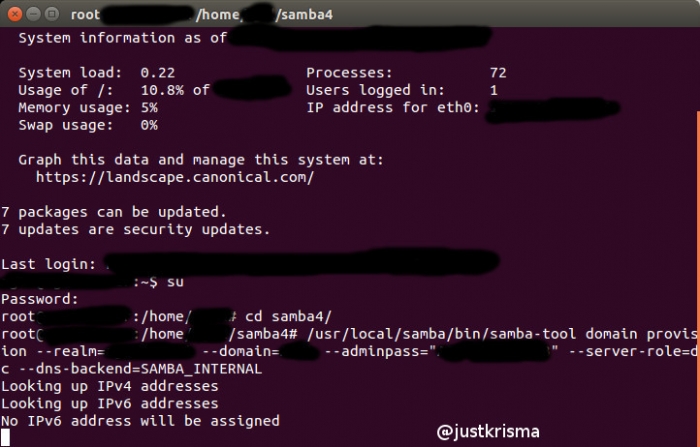
[caption id="attachment_415906" align="aligncenter" width="578" caption="image6-dokpri"]
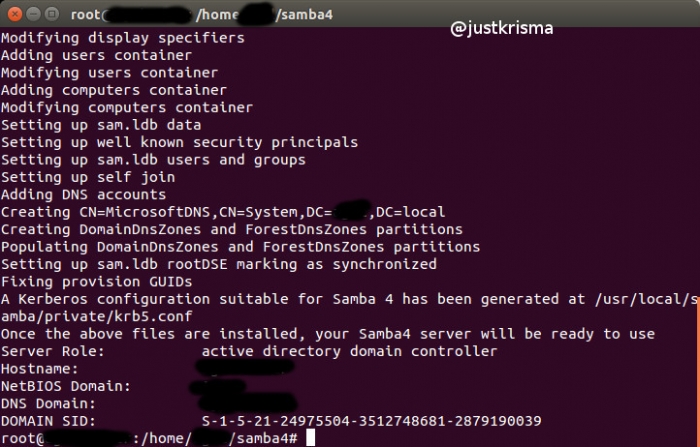
Tahap 4
Setelah selesai konfigurasi domain, saatnya kita mencek status dari Active Directory yang sudah kita bangun serta mengupdate status user Administrator yang akan kita gunakan sebagai Admin Domain.
Berikut Langkahnya :
# /usr/local/samba/sbin/samba
# /usr/local/samba/sbin/samba -V
# /usr/local/samba/bin/smbclient -V
# /usr/local/samba/bin/smbclient -L localhost -U%
# /usr/local/samba/bin/smbclient //localhost/netlogon -UAdministrator%"passworddomain" -c 'ls'
# echo domain NAMADOMAIN >> /etc/resolv.conf
# vim /usr/local/samba/etc/smb.conf
# vim /usr/local/samba/share/setup/krb5.conf
# kinit administrator@NAMADOMAIN
# klist -e
# mkdir -m 770 /Users
# chmod g+s /Users
# chown root:users /Users
# kinit administrator@NAMADOMAIN
# klist -e
# vim /usr/local/samba/etc/smb.conf
# /usr/local/samba/bin/samba-tool user setexpiry administrator --noexpiry
[caption id="attachment_415907" align="aligncenter" width="722" caption="image8-dokpri"]
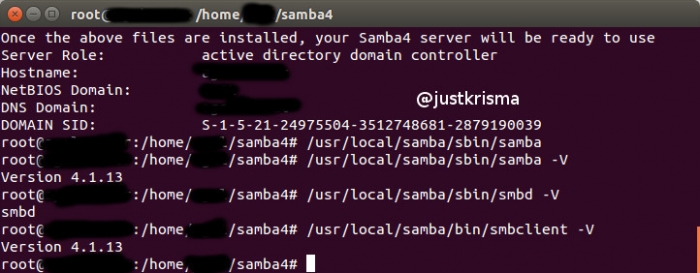
[caption id="attachment_415908" align="aligncenter" width="722" caption="image9-dokpri"]
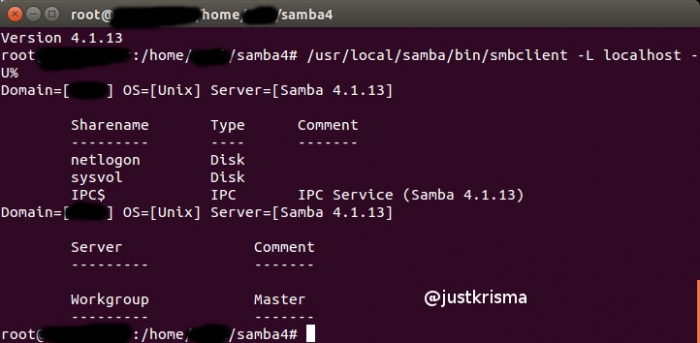
[caption id="attachment_415909" align="aligncenter" width="722" caption="image10-dokpri"]
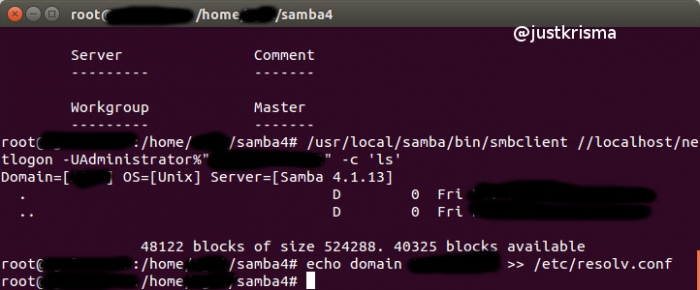
[caption id="attachment_415910" align="aligncenter" width="722" caption="image11-dokpri"]
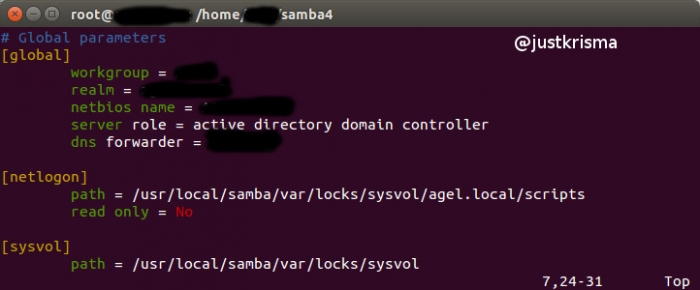
[caption id="attachment_415911" align="aligncenter" width="722" caption="image12-dokpri"]
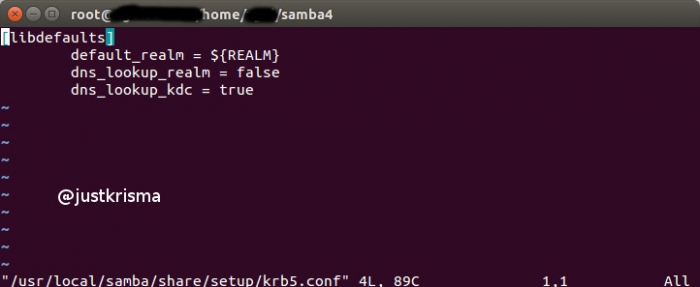
[caption id="attachment_415912" align="aligncenter" width="722" caption="image13-dokpri"]

Tahap 5
Akhirnya kita sampai pada tahap terakhir yaitu testing join domain dari Komputer.
Berikut Tampilannya :
[caption id="attachment_415913" align="aligncenter" width="652" caption="image14-dokpri"]
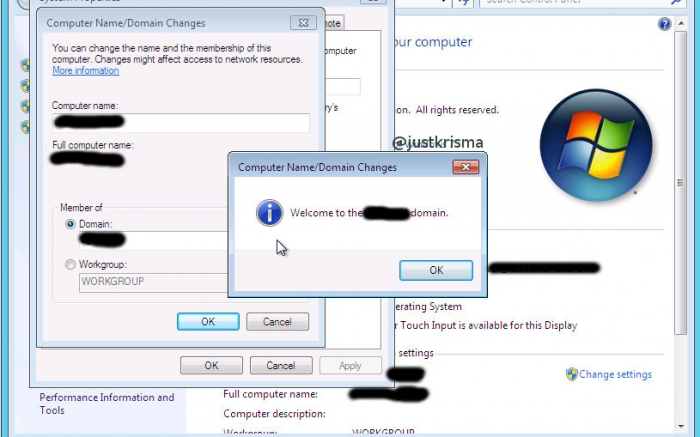
Selamat mencoba ya rekan – rekan sekalian ;)
Salam,
referensi bacaan :
- banyak sekali yang dibaca hihi, nanti kita akan susulin ya ;)
Baca konten-konten menarik Kompasiana langsung dari smartphone kamu. Follow channel WhatsApp Kompasiana sekarang di sini: https://whatsapp.com/channel/0029VaYjYaL4Spk7WflFYJ2H